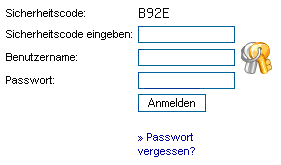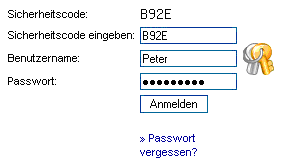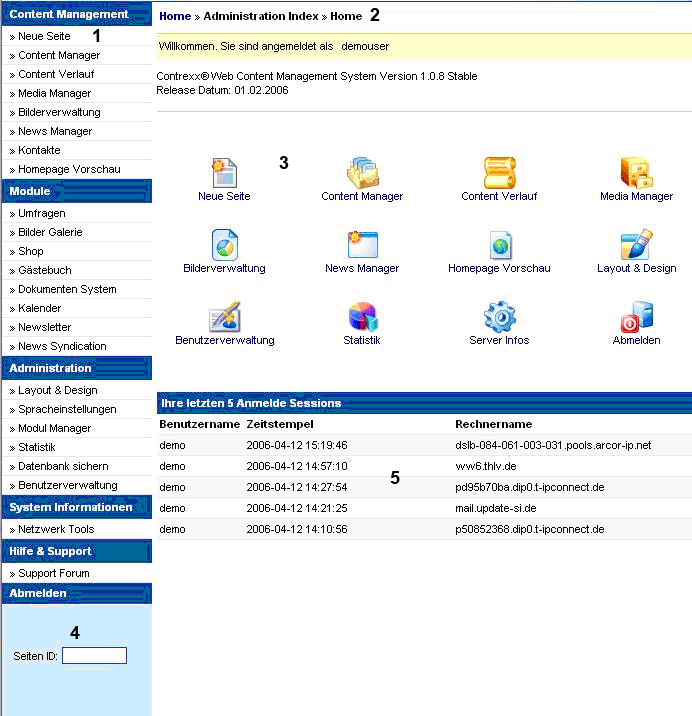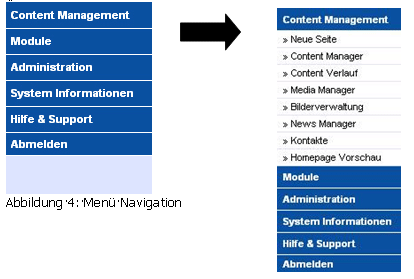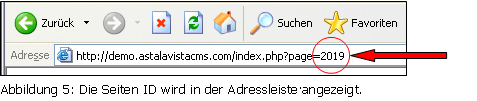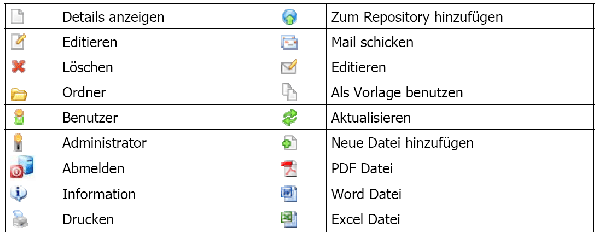Knowledgebase:Erste Schritte
Dieser Artikel beschreint die Software Contrexx. Das neue Handbuch zu Cloudrexx wird unter support.cloudrexx.com bereit gestellt.
Contrexx® Anmeldung
Innerhalb des Administrationsbereichs können Sie alle Anpassungen Ihrer Internetseite vornehmen. Damit nicht jede beliebige Person Ihren Internetauftritt verändern kann, muss jeder Benutzer einen individuellen Benutzernamen sowie das dazugehörige Passwort besitzen. Benutzer werden vom Administrator eingerichtet. Die Contrexx Login-Seite erreichen Sie über die folgende URL. Bitte ersetzen Sie dabei „beispiel.com“ durch Ihre Internetadresse. Adresse der Contrexx CMS Login-Seite:
http://www.beispiel.com/cadmin/
Geben Sie die Adresse der Login-Seite einfach in die Adresszeile Ihres Browsers ein und bestätigen Sie mit der Enter-Taste.
Daraufhin erscheint folgende Seite für das Login:
Abbildung 1: Loginmaske
Bitte geben Sie nun Sicherheitscode, Benutzername und Passwort ein.
• Der Sicherheitscode wird jeweils oben dargestellt, bitte übernehmen Sie diesen. Der Sicherheitscode wird jedes Mal neu per Zufallsgenerator erzeugt, und bietet somit noch mehr Sicherheit vor unerlaubten Zugriffen.
• Den Benutzernamen und das Passwort erhalten Sie von Ihrem Administrator.
Beispiel:
Abbildung 2: Loginmaske-Beispiel
Anschliessend bestätigen Sie die Eingaben durch Anklicken von „Anmelden“.
Sollten Sie das Passwort vergessen haben, klicken Sie auf „Passwort vergessen?“ und geben Sie im folgenden Eingabefeld Ihre Email-Adresse an. Sie erhalten danach eine Email mit weiteren Anweisungen.
Nach der Anmeldung erscheint die Benutzeroberfläche mit den verschieden Bereichen. Je nach Berechtigung und Benutzerstatus werden bestimmte Bereiche ausgeblendet.
Bildschirmelemente Contrexx
Nach erfolgreichem Login sehen Sie auf der Startseite einige Basiselemente, die Sie während der gesamten Arbeit mit Contrexx begleiten werden. Zudem werden Sie mit Ihrem Benutzernamen begrüsst und sehen die letzten fünf Anmelde-Sessions.
Abbildung 3: Contrexx Startseite
- Navigation: Links befindet sich die Hauptnavigation von Contrexx.
- Titelleiste: In der Titelleiste wird immer Ihre momentane Position angezeigt.
- Schnellstart: Die meist verwendeten Bereiche von Contrexx sind auf der Startseite durch Symbole angezeigt und verknüpft.
- Seiten ID: Um eine Seite schneller zu finden, können Sie diese Suchfunktion nutzen und die Seiten ID eingeben.
- Anmelde Sessions: Sämtliche Inhalte werden in diesem Segment angezeigt. Bei der Startseite sehen Sie hier die letzten fünf Anmeldungen. Somit haben Sie völlige Kontrolle über die Nutzung von Contrexx.
Titelleiste
Am oberen Bildschirmrand sehen Sie die Contrexx Titelleiste, die Ihnen stets Aufschluss über Ihren aktuellen Aufenthaltsort gibt. Zudem werden darunter Ihr Benutzername oder die Funktionen der Menüs angezeigt.
Am linken Rand sehen Sie die Navigation, den zentralen Dreh- und Angelpunkt für Ihre Arbeit mit Contrexx. Die Navigation ist in vier Hauptgruppen unterteilt. Durch das einmalige Klicken auf eine Hauptgruppe wird das Untermenü angezeigt. (Siehe unten)
Am unteren Rand des Hauptmenüs sehen Sie die Funktion „Seiten-ID“. Hier können Sie durch Eingabe der Seitennummer direkt zur gewünschten Seite wechseln. Die Seitennummer sehen sie in der Adresszeile.
Da es dem Administrator möglich ist den einzelnen Benutzern Rechte zu vergeben, kann es vorkommen, dass ein Benutzer eine Funktion nicht nutzen kann.
Beispiel: Ein Benutzer möchte System-Einstellungen ändern, dieses Recht hat aber nur der Administrator. Dann erscheint beim Benutzer folgende Meldung beim Versuch ins Menü „System Einstellungen“ zu gelangen.
Symbole
Contrexx verwendet für die häufigsten Funktionen bestimmte Symbole, diese sind hier aufgelistet: